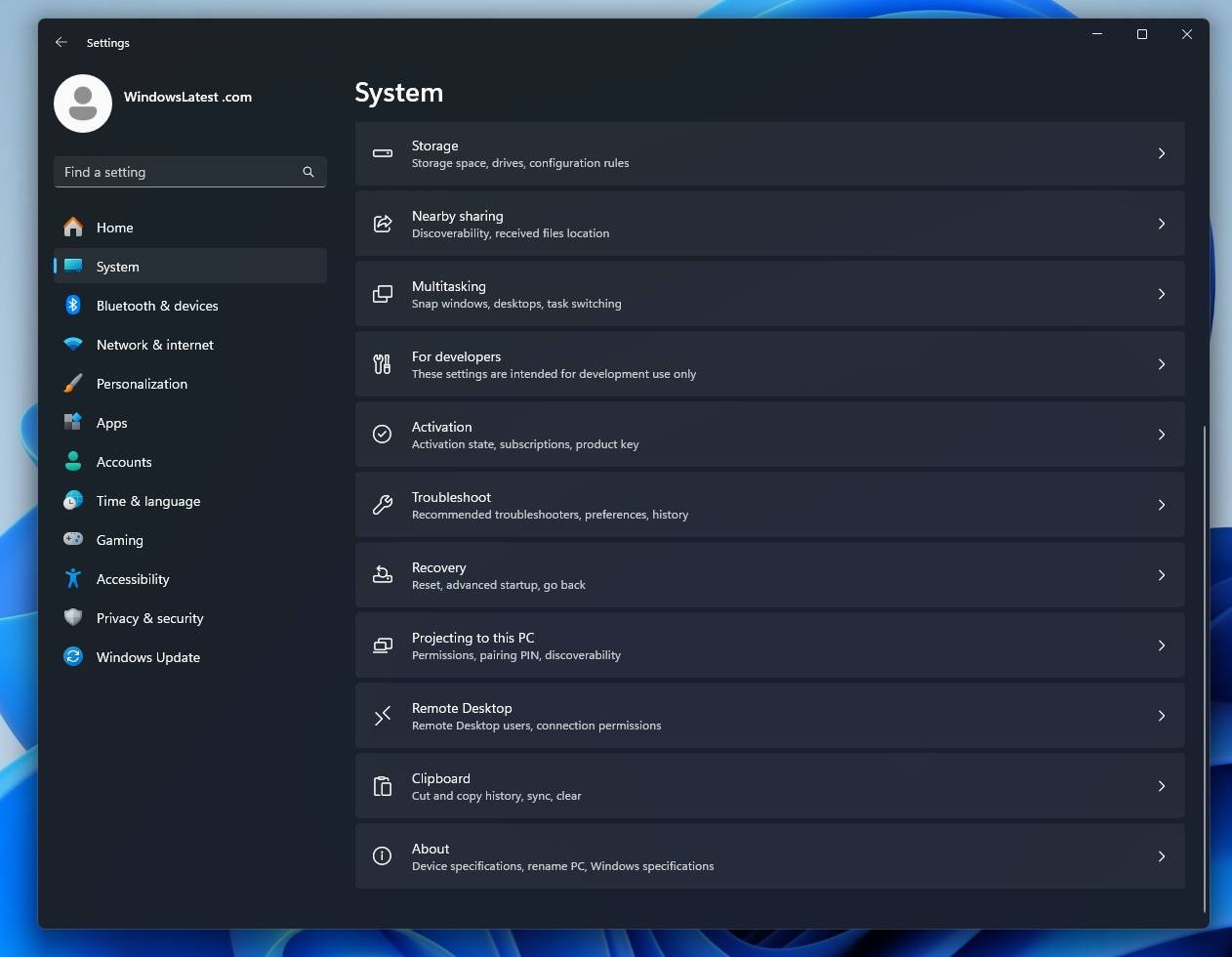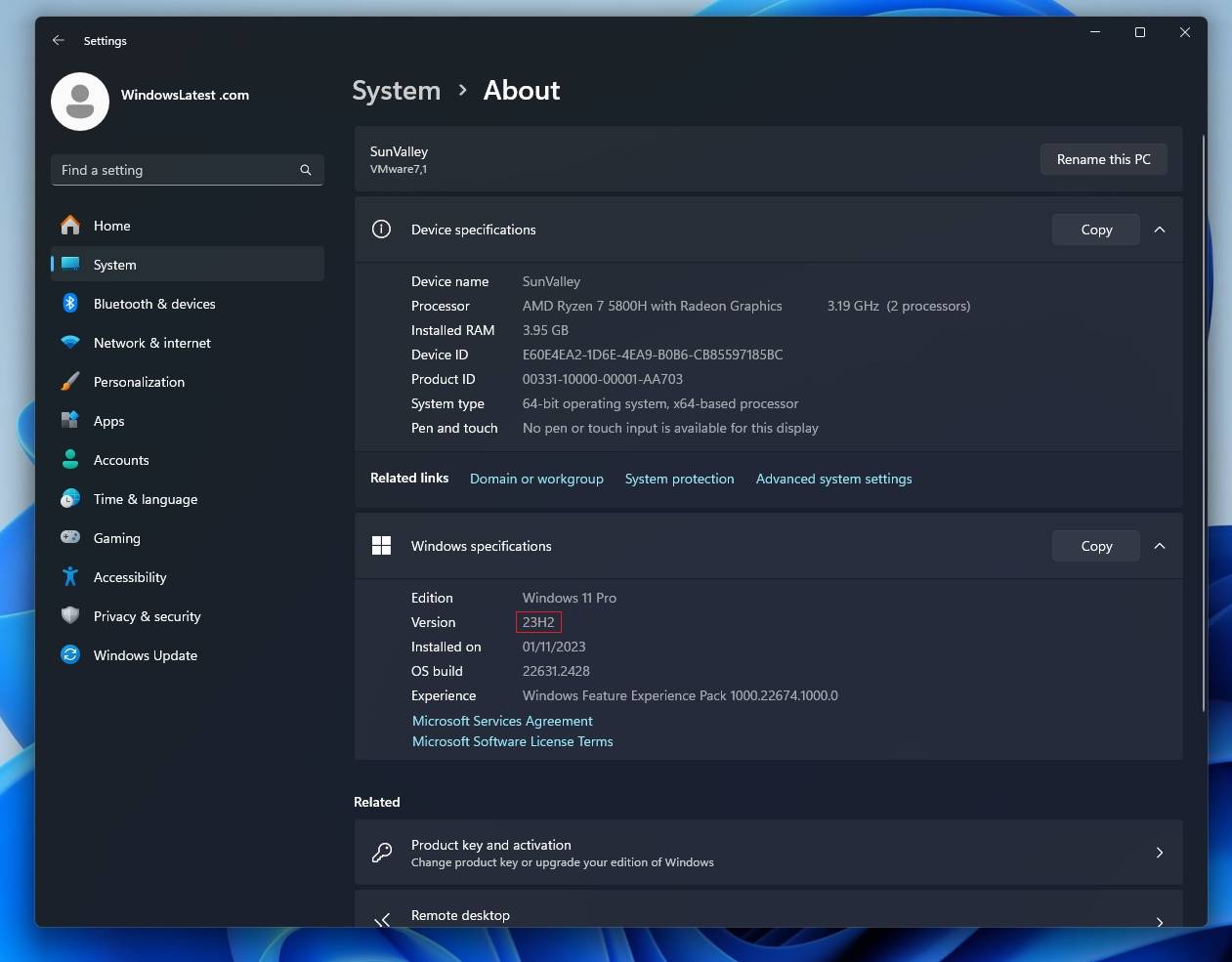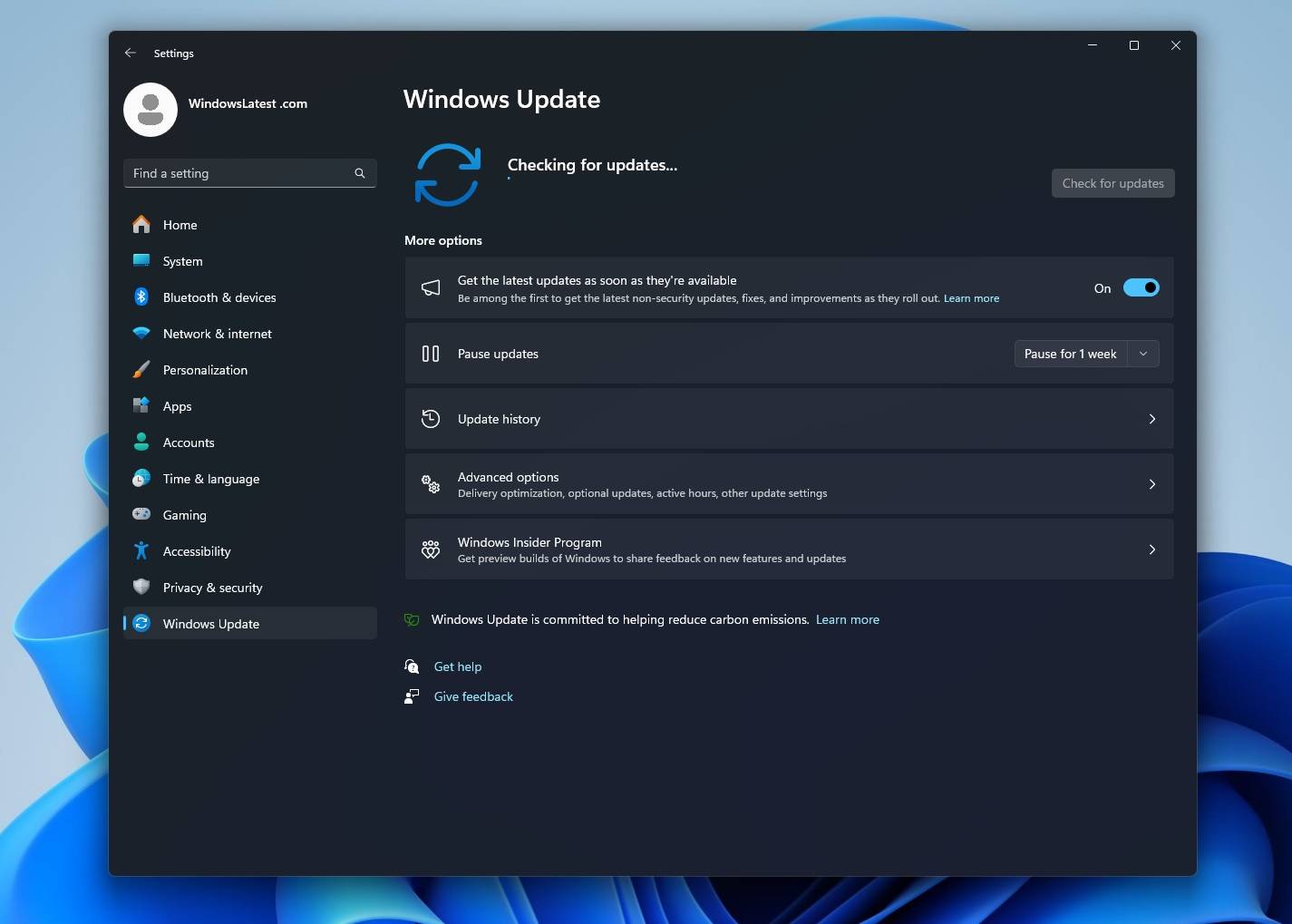如何檢查您的 PC 上是否安裝了 Windows 11 23H2
- WBOYWBOYWBOYWBOYWBOYWBOYWBOYWBOYWBOYWBOYWBOYWBOYWB轉載
- 2023-11-01 20:41:232110瀏覽
Windows 11 23H2(Windows 11 2023 更新)是一項選用功能更新,可為作業系統增加兩年的額外支援。對目前版本 Windows 11 22H2 的支援將在不到一年的時間內結束,這使得 Windows 11 23H2 成為關鍵更新。
有些使用者對 Windows 11 Moment 4 更新和 Windows 11 23H2 感到困惑。
Windows 11 Moment 4 和 Windows 11 23H2 是兩種獲得 Windows 11 相同新功能和改進的不同方式。 Windows 11 Moment 4 是一個選用更新,可以在目前版本的作業系統 Windows 11 版本 22H2 上啟用。
Windows 11 23H2 是作業系統的新版本,預設包含 Moment 4 的所有功能。在本文中,我們將向您展示檢查 Windows 11 版本的簡單方法,包括如何確定您執行的是最新的 23H2 更新還是仍在使用 Moment 4。
使用「設定」檢查是否安裝了Windows 11 23H2
要透過設定檢查您的裝置是否正在執行Windows 11 23H2,請使用下列步驟:
- 右鍵點選「開始」按鈕,然後從選單中選擇「設定」。

- 轉到左側窗格中的「系統」標籤。在右窗格中,向下捲動到「關於」。

- 向下捲動到「Windows 規格」部分。版本號和內部版本將在那裡提及。如果版本號碼為 23H2,則您的 PC 上安裝了 Windows 11 23H2。
如果透過 Windows 預覽體驗計畫安裝了 Windows 23H2,則內部版本號碼可能以 23xxxx 開頭。
檢查是否使用Winver 安裝了Windows 11 2023 更新
你也可以使用傳統的Winver 指令驗證Windows 11 2023 更新(版本23H2)是否正在你的裝置上執行:
- 按Windows R 開啟「執行」視窗。在「執行」視窗中,鍵入指令 WINVER 並按 Enter 鍵執行它。
- 如果版本為“23H2”,則表示您的裝置是最新的。
如果您沒有看到 Windows 11 23H2 怎麼辦?
通常,系統會在簡短通知後自動更新到 Windows 11 23H2。但如果沒有,您可以手動編輯它。您可以採取以下措施:
- 以右鍵點選「開始」按鈕,然後從選單中選擇「設定」。
- 在「設定」選單中,到左側窗格中的「Windows 更新」標籤。

- 在右窗格中,Windows 11 23H2 更新將預先或在安裝佇列中可見。如果您沒有看到更新,請確保已啟用「在最新更新可用後立即取得更新」切換開關。
- 點擊“檢查更新”,將顯示更新。
您也可以使用安裝助理、媒體建立工具和 ISO 檔案安裝 Windows 11 23H2。
最新更新中的新增功能和改進功能
以下是更新的旗艦功能:
1] Windows Copilot
Windows Copilot 由Bing AI提供支持,並固定在搜尋框旁的任務欄上,讓你搜尋任何內容。使用 Windows Copilot,您可以變更裝置的主題並開啟或關閉「請勿打擾」模式等功能。
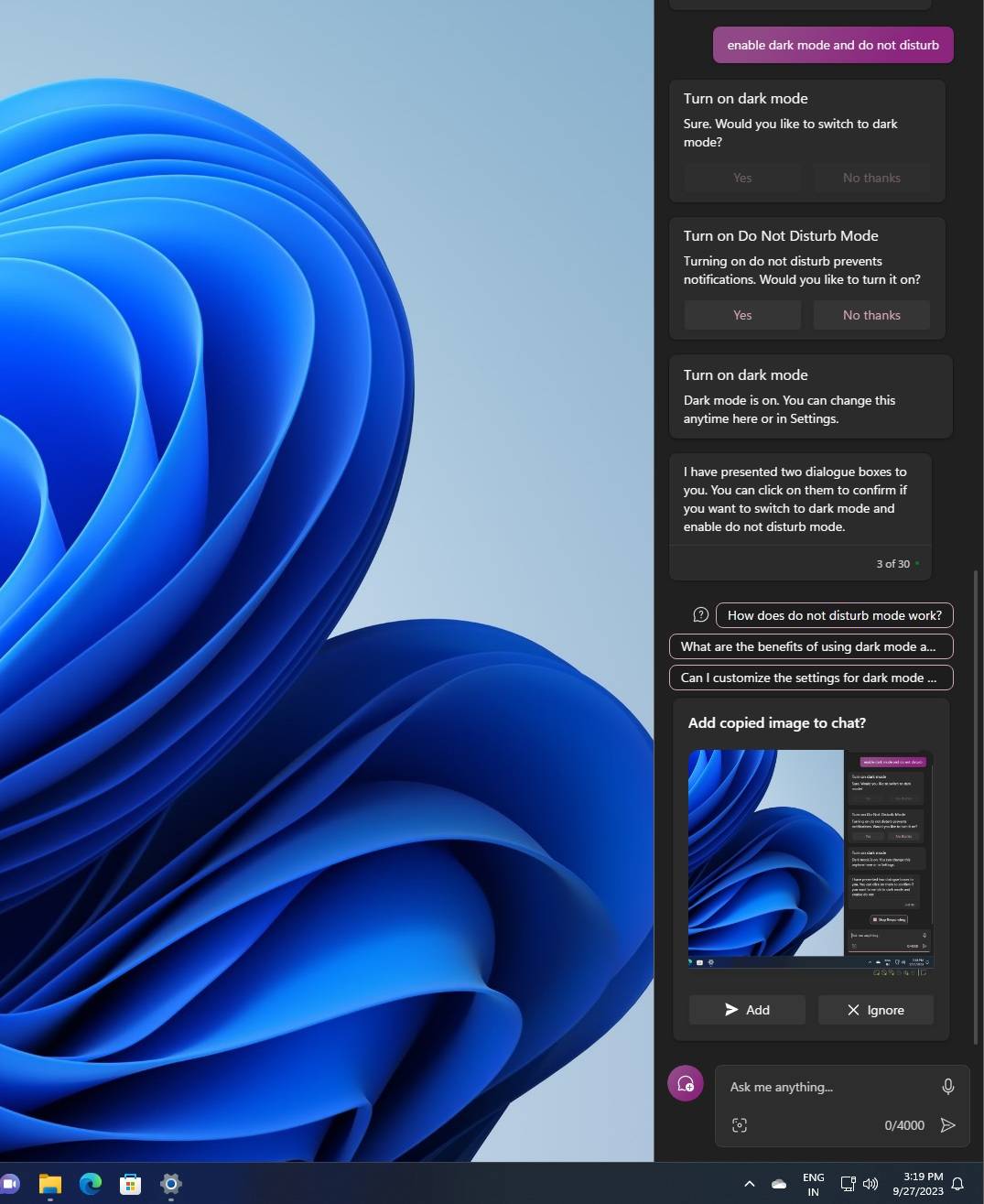
您也可以使用它來擷取螢幕截圖並使用內建的DALL-E 3 創建圖像。
2] Windows備份
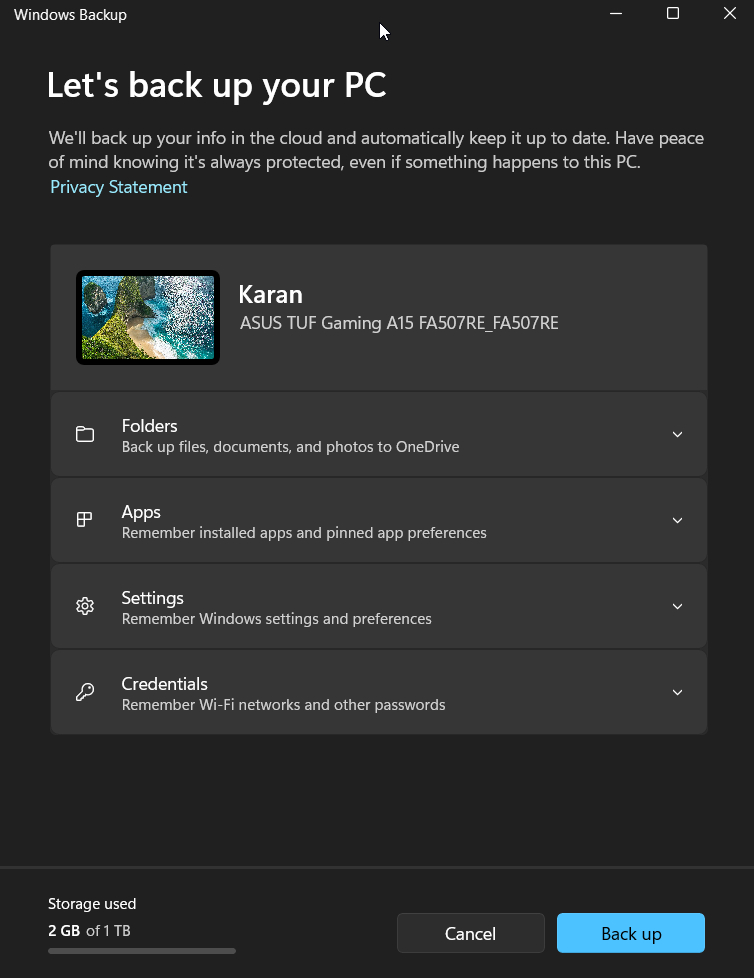
Windows 備份是 Windows 7 時代的備份和還原功能的繼任者,該功能已變得繁瑣。現在,一切都已簡化為一個易於使用的應用程式。
此應用程式可以透過從 Microsoft 商店還原應用程式、「開始」功能表和工作列自訂、先前裝置的設定甚至瀏覽器設定來幫助您備份目前 PC 並準備好移動。
3] 檔案總管
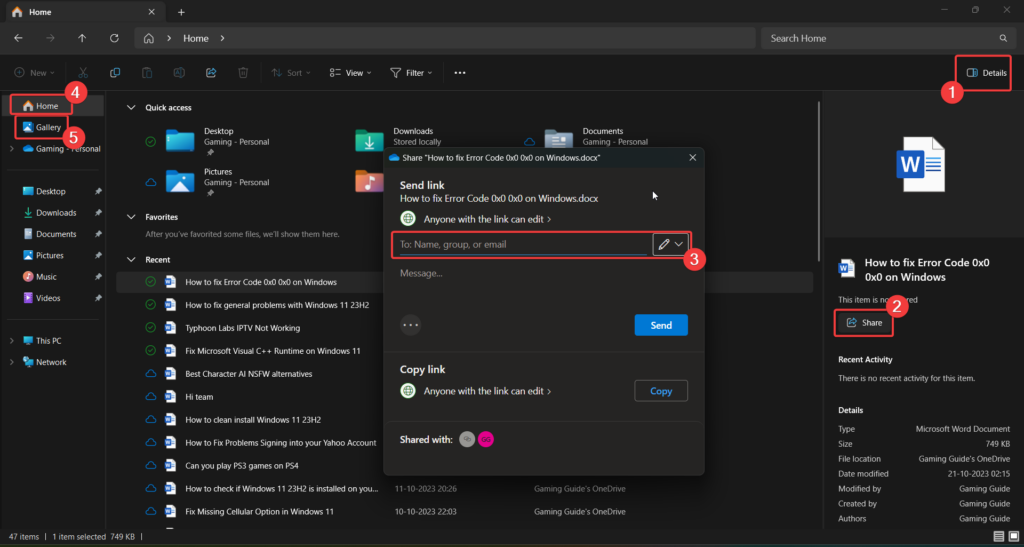
檔案總管的介面已使用 WinUI 刷新。建議的檔案在「首頁」上顯示為輪播,但僅當使用 Azure AD 帳戶時才會顯示。
檔案總管的網址列也經過重新設計,具有現代外觀,但您不能再在網址列之間拖放檔案。
4] 音訊
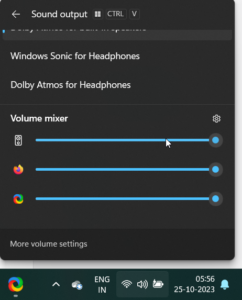
Microsoft正在為系統托盤新增新的「音量混音器」。這類似於現有的傳統音量混音器,但它已更新為更「現代」的外觀,您現在可以輕鬆地在聲音輸出之間切換,包括 Sonic 和 Dolby Atmos for Headphones。
5] 動態照明
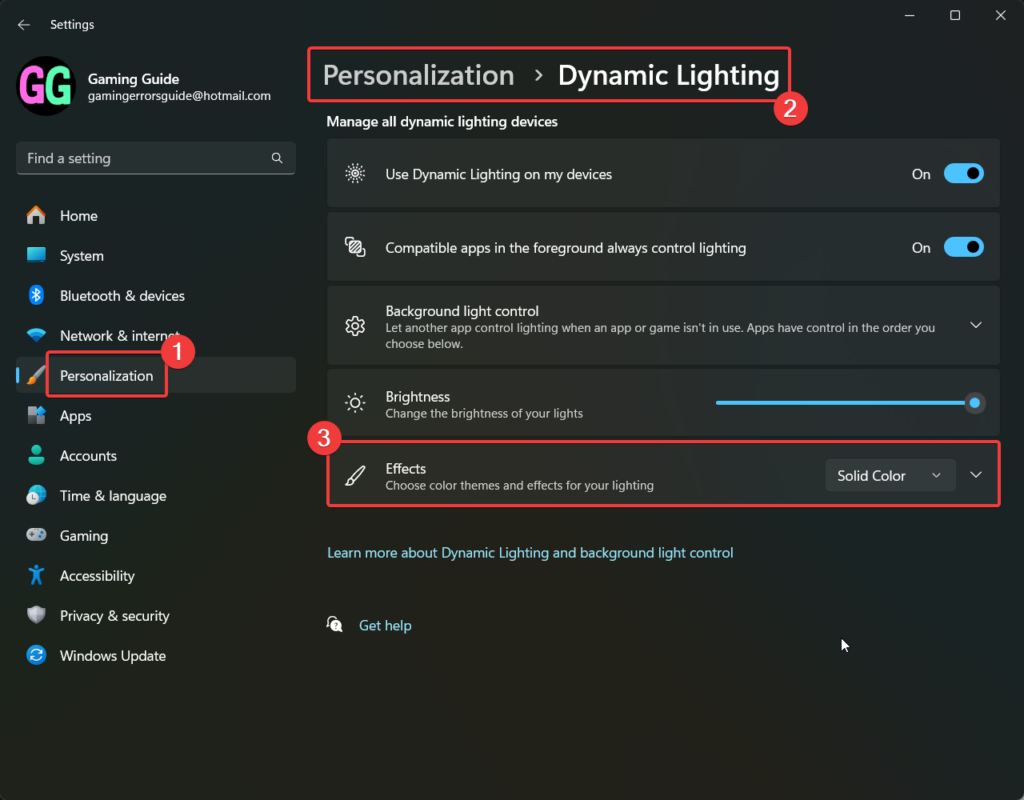
動態照明是已新增至 Windows 11 23H2 的功能,可讓您提升螢幕的美感。若要存取該功能,請前往“個人化”>“動態照明”,然後按一下“效果”。
6] 畫圖
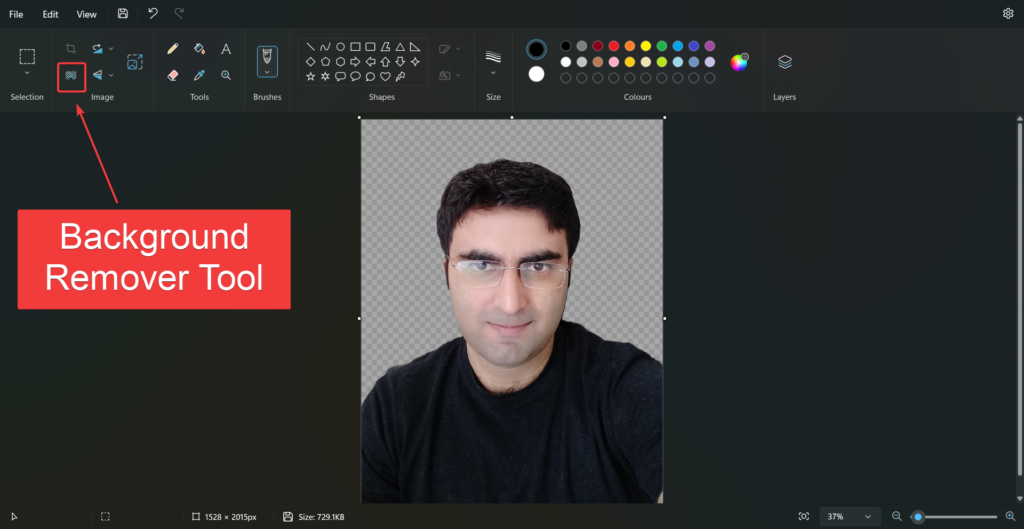
Microsoft終於在Paint中加入了一個「背景移除器」工具。您可以點擊背景去除器圖示並建立透明的 PNG 圖像。當然,圖層是 Photoshop 的另一個功能,可以充分利用透明背景。
以上是如何檢查您的 PC 上是否安裝了 Windows 11 23H2的詳細內容。更多資訊請關注PHP中文網其他相關文章!